विषयसूची:

वीडियो: आप हाइपरलिंक को स्क्रीनटिप में कैसे बदलते हैं?
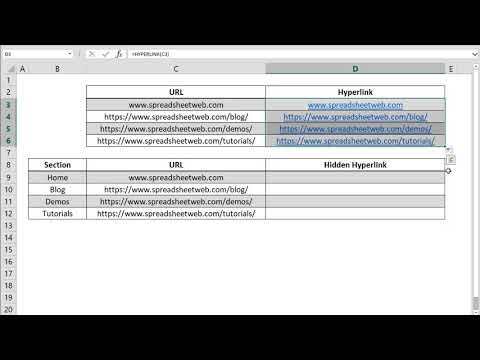
2024 लेखक: Lynn Donovan | [email protected]. अंतिम बार संशोधित: 2023-12-15 23:47
स्क्रीनटिप जोड़ना
- Ctrl + K दबाएं। शब्द सम्मिलित प्रदर्शित करता है हाइपरलिंक संवाद बकस।
- पर क्लिक करें स्क्रीन टिप बटन।
- में स्क्रीन टिप टेक्स्ट बॉक्स में, वह टेक्स्ट दर्ज करें जिसे आप अपने लिए उपयोग करना चाहते हैं स्क्रीन टिप .
- डायलॉग बॉक्स को बंद करने के लिए ओके पर क्लिक करें।
- कोई अन्य सेट करें हाइपरलिंक वांछित के रूप में मान।
- पूरा होने पर, OK पर क्लिक करें।
इसके बाद, कोई यह भी पूछ सकता है कि ScreenTip क्या है?
स्क्रीन टिप्स जब आप किसी कमांड या कंट्रोल पर पॉइंटर को रखते हैं तो छोटी खिड़कियां होती हैं जो वर्णनात्मक पाठ प्रदर्शित करती हैं। बढ़ी स्क्रीन टिप्स बड़ी खिड़कियां हैं जो a. से अधिक वर्णनात्मक पाठ प्रदर्शित करती हैं स्क्रीन टिप और एक सहायता आलेख का लिंक हो सकता है।
इसके अलावा, आप Word में हाइपरलिंक को कैसे संपादित करते हैं? राइट-क्लिक करें हाइपरलिंक पाठ या छवि, और फिर क्लिक करें हाइपरलिंक संपादित करें . में हाइपरलिंक संपादित करें संवाद बॉक्स में, फ़ाइल टाइप करें या वेब पेज नाम बॉक्स से URL टाइप करें या चुनें। ओके पर क्लिक करें।
तदनुसार, एक्सेल में हाइपरलिंक स्क्रीनटिप क्या है?
स्क्रीन टिप्स वेब ब्राउज़र के नवीनतम संस्करणों द्वारा समर्थित एक वेब सुविधा है। वे तब प्रकट होते हैं जब आपका माउस पॉइंटर a. पर होवर करता है हाइपरलिंक , और उनका उपयोग उसी तरह किया जाता है जैसे टूलटिप्स का उपयोग किया जाता है एक्सेल . आप एक जोड़ सकते हैं स्क्रीन टिप जैसा कि आप एक जोड़ते हैं हाइपरलिंक इन चरणों का पालन करके: Ctrl+K दबाएँ।
मैं Word में होवर टेक्स्ट कैसे जोड़ूं?
फिर, स्क्रीनटिप पर क्लिक करें। अपना टाइप करें मूलपाठ हाइपरलिंक स्क्रीनटिप सेट करें संवाद बॉक्स पर स्क्रीनटिप के लिए और ठीक क्लिक करें। पर ओके पर क्लिक करें डालने हाइपरलिंक डायलॉग बॉक्स। जब आप मंडराना आपका ऊपर टहलना NS मूलपाठ आपने ScreenTip को लागू किया है, एक पॉपअप प्रदर्शित करता है जिसमें आपका कस्टम होता है मूलपाठ.
सिफारिश की:
मैं Illustrator CC में हाइपरलिंक कैसे बनाऊँ?

चरण ओपन इलस्ट्रेटर। 'ऐ' अक्षर वाले पीले ऐप आइकन पर डबल-क्लिक करें, स्क्रीन के शीर्ष पर मेनू बार में फ़ाइल पर क्लिक करें, और निम्न में से कोई एक कार्य करें: हाइपरलिंक के लिए टेक्स्ट बनाएं। हाइपरलिंक के ऑब्जेक्ट को व्यवस्थित करें। अपने दस्तावेज़ को PDF के रूप में सहेजें
आप अभिगम में लेआउट को सारणीबद्ध में कैसे बदलते हैं?

व्यवस्थित करें टैब पर, तालिका समूह में, इच्छित लेआउट प्रकार पर क्लिक करें (सारणीबद्ध या स्टैक्ड)। नियंत्रण लेआउट पर राइट-क्लिक करें, लेआउट को इंगित करें, और फिर इच्छित लेआउट प्रकार पर क्लिक करें
आप हाइपरलिंक कैसे अपडेट करते हैं?

मौजूदा हाइपरलिंक बदलें लिंक पर कहीं भी राइट-क्लिक करें और, शॉर्टकट मेनू पर, हाइपरलिंक संपादित करें पर क्लिक करें। हाइपरलिंक संपादित करें संवाद में, टेक्स्ट टू डिस्प्ले बॉक्स में टेक्स्ट का चयन करें। लिंक के लिए आप जिस टेक्स्ट का उपयोग करना चाहते हैं उसे टाइप करें और फिर OK पर क्लिक करें
आप किसी पेज को हाइपरलिंक कैसे करते हैं?

वेब पर किसी स्थान के लिए हाइपरलिंक बनाएं उस टेक्स्ट या चित्र का चयन करें जिसे आप हाइपरलिंक के रूप में प्रदर्शित करना चाहते हैं। सम्मिलित करें टैब पर, हाइपरलिंक क्लिक करें। आप टेक्स्ट या चित्र पर राइट-क्लिक भी कर सकते हैं और शॉर्टकट मेनू पर हाइपरलिंक पर क्लिक कर सकते हैं। हाइपरलिंक सम्मिलित करें बॉक्स में, पता बॉक्स में अपना लिंक टाइप या पेस्ट करें
आप जावास्क्रिप्ट में एक स्ट्रिंग को सरणी में कैसे बदलते हैं?
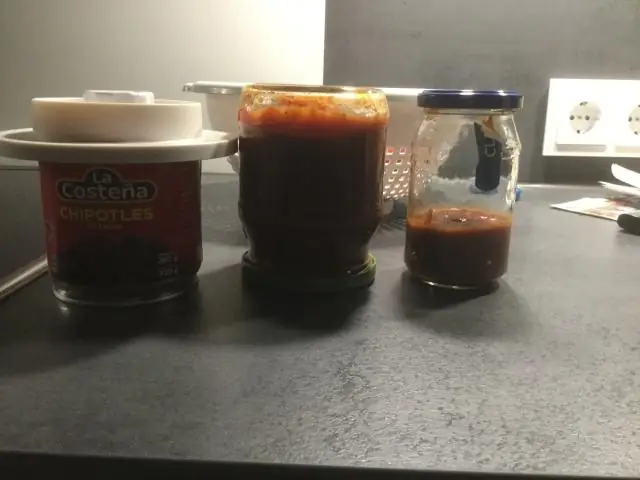
जावास्क्रिप्ट में स्ट्रिंग को स्प्लिट () और ऐरे का उपयोग करके एक कैरेक्टर एरे में बदला जा सकता है। से () फ़ंक्शन। स्ट्रिंग स्प्लिट () फ़ंक्शन का उपयोग करना: str. स्प्लिट () फ़ंक्शन का उपयोग दिए गए स्ट्रिंग को स्ट्रिंग्स की सरणी में विभाजित करने के लिए तर्क में दिए गए निर्दिष्ट विभाजक का उपयोग करके सबस्ट्रिंग में विभाजित करने के लिए किया जाता है
